
L'éditeur PHP Xigua vous propose un article sur la façon de modifier l'adresse IP dans le système win10. Lors de l'utilisation d'un ordinateur win10, il est parfois nécessaire de modifier l'adresse IP afin d'obtenir une meilleure connexion réseau ou de résoudre certains problèmes de réseau. Cet article présentera en détail les étapes pour modifier l'adresse IP sous le système win10 afin que tout le monde puisse facilement effectuer l'opération. Que vous soyez débutant ou utilisateur possédant certaines compétences informatiques, vous pouvez acquérir les compétences nécessaires pour modifier l'adresse IP grâce à cet article et résoudre rapidement les problèmes associés. Ensuite, apprenons comment modifier l'adresse IP sous le système win10 !
Comment changer l'adresse IP de l'ordinateur Win10
1. Tout d'abord, cliquez avec le bouton droit sur le réseau sur le bureau du système Win10 et cliquez sur Propriétés dans le menu contextuel.

2. Cliquez ensuite sur Ethernet dans la fenêtre Centre Réseau et partage.
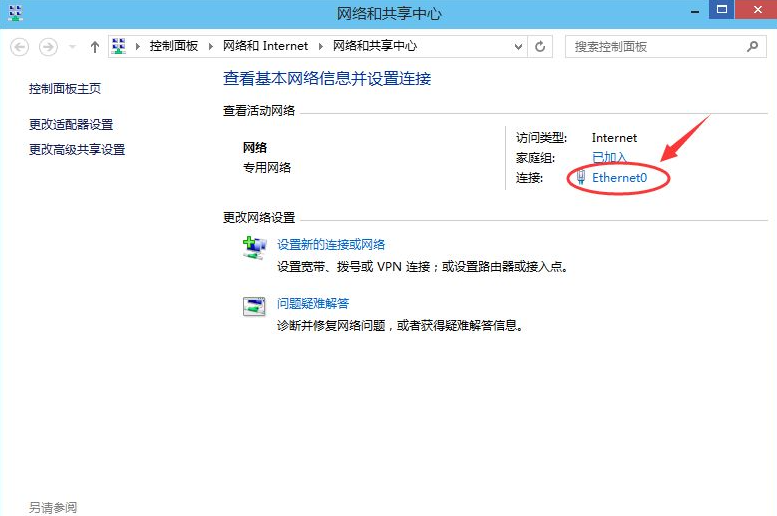
3. Cliquez sur « Propriétés » dans la boîte de dialogue État Ethernet dans la fenêtre contextuelle.
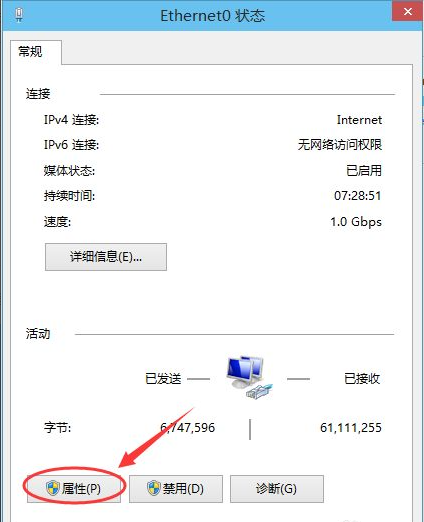
4. Recherchez « Protocole TCP/IP v4 » dans les propriétés Ethernet et double-cliquez pour l'ouvrir.
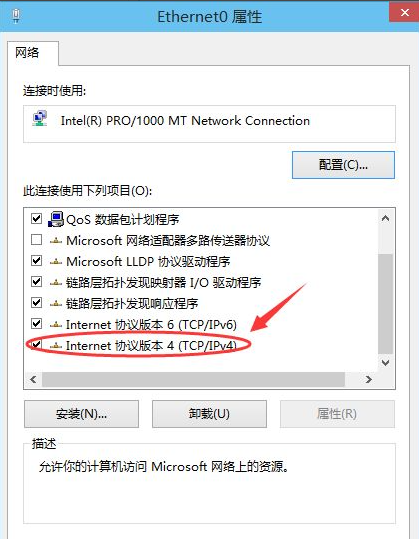
5. Dans la boîte de dialogue contextuelle, cochez les options « Utiliser l'adresse IP suivante » et « Utiliser l'adresse du serveur DNS suivante » pour définir une adresse IP statique.
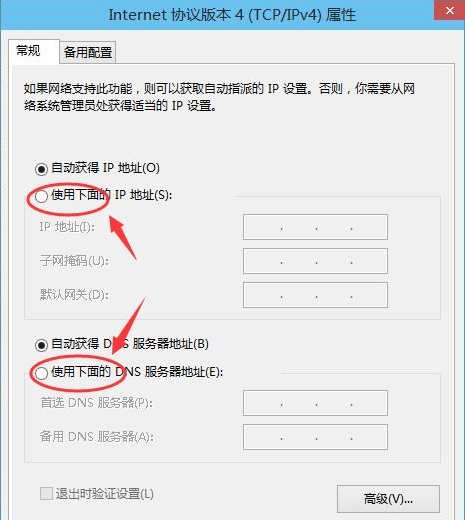
6. Enfin, remplissez l'adresse IP en fonction de vos besoins, puis cliquez sur OK.
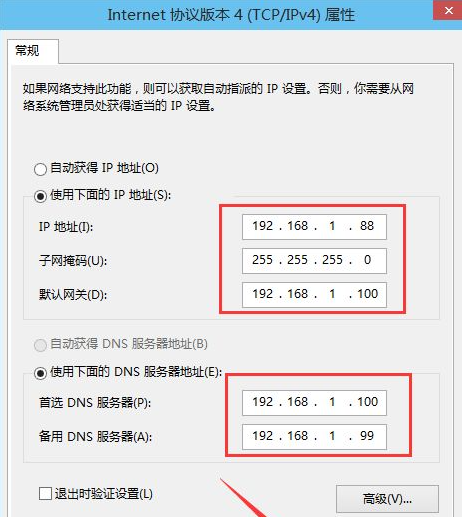
Ce qui précède est le contenu détaillé de. pour plus d'informations, suivez d'autres articles connexes sur le site Web de PHP en chinois!
 Le commutateur Bluetooth Win10 est manquant
Le commutateur Bluetooth Win10 est manquant
 Pourquoi toutes les icônes dans le coin inférieur droit de Win10 apparaissent-elles ?
Pourquoi toutes les icônes dans le coin inférieur droit de Win10 apparaissent-elles ?
 La différence entre le sommeil et l'hibernation Win10
La différence entre le sommeil et l'hibernation Win10
 Win10 suspend les mises à jour
Win10 suspend les mises à jour
 Que faire si le commutateur Bluetooth est manquant dans Windows 10
Que faire si le commutateur Bluetooth est manquant dans Windows 10
 win10 se connecte à une imprimante partagée
win10 se connecte à une imprimante partagée
 Nettoyer les fichiers indésirables dans Win10
Nettoyer les fichiers indésirables dans Win10
 Comment partager une imprimante dans Win10
Comment partager une imprimante dans Win10